7 din cele mai utile setări pentru iPhone pe care nu le folosiți
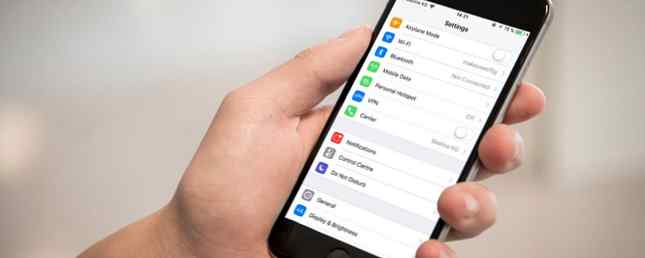
Aplicația Setări pentru iPhone este un labirint de opțiuni bine ascunse și personalizări utile, dar nu sunt imediat evidente dacă nu știți unde să căutați. Chiar mai confuz, unele dintre cele mai bune setări nu apar deloc în aplicația Setări.
Astăzi vom investiga câteva dintre setările iPhone mai puțin cunoscute. Continuați să citiți pentru a afla mai multe.
1. Invertați culorile ecranului

Suntem obișnuiți cu modul în care arată un iPhone. Diferitele meniuri de pe ecran au folosit tonul gri deschis timp de ani de zile.
Poate că te-ai plictisit de schema de culori, poate vrei doar să creezi un punct de discuție cu prietenii tăi sau poate ai nevoie de o temă mai întunecată din cauza problemelor de vedere. Indiferent de motiv, este posibil să inversați culorile unui iPhone.
Deschideți aplicația Setări și accesați Generalități> Accesibilitate> Afișare cazări> Invert Colors. Aveți două opțiuni. Puteți fie să inversați toate culorile ecranului, fie să lăsați imaginile, videoclipurile și alte medii neafectate.
Notă: Inversarea culorilor ecranului va dezactiva automat caracteristica Night Shift a iPhone-ului.
2. Acordați prioritate descărcărilor de aplicații

Păstrarea actualizată a tuturor aplicațiilor de pe telefon Cum să vă actualizați iPhone-ul: iOS, Apps și Backup-uri de date Cum să vă actualizați iPhone-ul: iOS, Apps și Backup-uri de date Vă întrebați cum să vă actualizați iPhone-ul? Vă vom arăta cum să actualizați iOS, ce să faceți în prealabil și cum să actualizați aplicațiile iPhone. Citește mai mult este asemănătoare unei slujbe cu normă întreagă. Și frustrant, iPhone nu descarcă mai multe aplicații simultan.
Dacă faceți o descărcare în bloc a actualizărilor, unele aplicații ar putea să nu mai funcționeze timp de mult timp în timp ce așteaptă locul lor în partea frontală a coadajului de descărcare. Este enervant dacă o aplicație pe care o utilizați tot timpul este afectată.
Dar ați știut că puteți acorda prioritate anumitor aplicații pentru a descărca mai întâi? În timpul descărcării unei aplicații, atingeți 3D (sau apăsați lung) și selectați-o Prioritizează descărcarea din lista opțiunilor. Aplicația va sări în partea din față a coadajului de descărcare.
3. Deconectați automat de la Wi-Fi slab

Ca majoritatea smartphone-urilor, iPhone-ul dvs. se poate conecta automat la rețele Wi-Fi cunoscute în timp ce sunteți afară.
Dar dacă ați petrecut o perioadă serioasă folosind rețele publice 4 Setări de securitate cheie pentru a vă conecta în siguranță la rețelele publice fără fir 4 Setări cheie de securitate pentru a vă conecta în siguranță la rețelele publice fără fir Multe persoane consideră că vizitarea unor site-uri obscure sau descărcarea de fișiere din surse ilegale este singura risc real de securitate atunci când merge online. În timp ce un astfel de comportament mărește cu siguranță riscul de capturare a unei infecții malware, este ... Citește mai mult, veți ști cât de lent și slab poate fi ocazional. În astfel de situații, este mai sensibil să folosiți rețeaua de date mobilă a transportatorului.
Puteți face telefonul să deconecteze automat de la rețelele slabe în prealabil. Navigheaza catre Setări> Celular> Asistență Wi-Fi. Va scadea rețeaua slabă dacă vitezele sunt prea lente.
Amintiți-vă, permițând Wi-Fi Assist vă va face mai multe șanse de a mânca printr-o cantitate semnificativă de date celulare în timpul ciclului de facturare 10 moduri de a Slash Bill dvs. de telefon mobil 10 moduri de a Slash Bill dvs. de telefon mobil Cu popularitatea de smartphone-uri atingând un all- timpul înalt, prețurile planurilor se ridică și cresc. Iată 10 sfaturi de top pentru reducerea facturii. Citeste mai mult .
4. Blocați notele

În ciuda tuturor sfaturilor privind securitatea păstrării în siguranță a parolelor, a detaliilor bancare online și a altor date sensibile, o mulțime de oameni folosesc încă aplicația Notes pentru a păstra o evidență a acestor informații. Dacă telefonul dvs. este pierdut sau furat Găsiți un iPhone pierdut sau furat? Iată ce trebuie să faci pentru a găsi un iPhone pierdut sau furat? Iată ce să faceți Găsiți un iPhone pierdut sau furat? Puteți face multe pentru a ajuta la returnarea dispozitivului proprietarului său de drept. Citiți mai mult, prezența informațiilor personale vă pune în pericol de furt de identitate.
Dacă vă faceți griji cu privire la conținutul aplicației dvs. Notes, trebuie să configurați caracteristica de blocare a aplicației.
Mergi la Setări> Note> Parolă. Puteți introduce o parolă și o sugestie. Dacă preferați să utilizați mai degrabă amprenta dvs. decât o parolă, glisați comutatorul de lângă Utilizați ID-ul de atingere în Pe poziţie. Pentru a bloca o notă, glisați-o spre stânga și apăsați pe pictograma blocare.
Avertizare: În funcție de mesajul pe ecran, veți fi blocat definitiv din orice note blocate dacă vă uitați parola. Nu există nici un proces de recuperare.
5. Text-to-Speech

Text-to-speech este unul din acele lucruri pe care le auzi adesea, dar niciodată nu gândiți să le folosiți. Caracteristica merită mai multă atenție. Gândește-te: cât de cool ar fi să asculți un articol de știri în timp ce conduci? Sau să vă bucurați de o carte electronică obișnuită în formă audio în timp ce sunteți blocat într-o călătorie lungă?
Cel mai bun dintre toate, text-to-speech nu necesită aproape nicio configurare și este simplu de utilizat. În telefonul tău Setări app, atingeți până la Generalități> Accesibilitate> Discurs.
Aveți două opțiuni: Vorbește selecția și Vorbește ecranul. Ar trebui să activați Vorbește selecția; este mai util pentru a asculta conținut.
Apoi, închideți aplicația Setări și găsiți un text. Apăsați lung cuvântul și trageți instrumentul evidențiatorului în jurul a ceea ce doriți să ascultați. În cele din urmă, apăsați pe Vorbi în fereastra pop-up.
6. Schimbați rezoluția video

Camera iPhone este mai bună decât oricând. Dar calitatea superioară vine la un preț; fișierele video sunt mai mari.
Un minut de înregistrare va dura doar 40MB dacă îl înregistrați la 720p la 30fps, în timp ce un minut de 4K video va dura aproximativ 170MB. Și sigur, videoclipurile de înaltă rezoluție arată grozav pe televizoarele de 4K, dar cât de des faceți acest lucru?
Dacă doriți să obțineți puțin spațiu de stocare din telefonul iPhone Storage Full? Cum de a crea spațiu liber pe spațiul de stocare iPhone iOS complet? Cum de a crea spațiu liber pe iOS Cea mai bună modalitate de a vă maximiza spațiul de stocare iPhone disponibil este să cumpărați cel mai mare dispozitiv pe care îl puteți permite. Prea târziu pentru asta? Iată cum puteți crea spațiu liber pe dispozitivul dvs. iOS. Citiți mai multe, luați în considerare scăderea calității videoclipului. Dacă doriți să vă dovedească în viitor amintirile și să aveți spațiu liber, luați în considerare utilizarea calității 4K dacă iPhone-ul dvs. îl acceptă.
Pentru a modifica rezoluția, mergeți la Setări> Cameră> Înregistrare video. Modelul dvs. de iPhone va dicta o rezoluție și o rezoluție compatibilă.
7. Blochează dispozitivele de urmărire web

Cu toții trebuie să luăm în serios confidențialitatea noastră online. Astăzi, una dintre cele mai comune moduri în care te afli “spionat” pe este prin intermediul anunțurilor încorporate. Ele lăsau agenții de publicitate să vă urmărească pe mai multe site-uri Web.
Dacă executați iOS 11 sau o versiune ulterioară, puteți opri urmărirea dacă utilizați Safari Cum să dezactivați urmărirea anunțurilor în Safari pe iOS 11 Cum să dezactivați urmărirea anunțurilor în Safari pe iOS 11 Acum, utilizatorii iOS 11 pot dezactiva și urmărirea anunțurilor telefoanele și tabletele. Citeste mai mult . Site-urile vor fi în mod semnificativ împiedicate să vă urmărească pe web.
Pentru a activa funcția de securitate, deschideți aplicația Setări și accesați Safari> Confidențialitate și securitate. Ar trebui să glisați butoanele de lângă Urmăriți urmărirea încrucișată a site-urilor și să cereți site-urilor web să nu mă urmărească în poziția Pornit.
Multe alte setări iPhone pentru a explora
În acest articol, v-am prezentat șapte setări pentru iPhone pe care probabil că nu le-ați utilizat înainte. Ele pot face totul, de la accelerarea utilizării de zi cu zi la îmbunătățirea securității.
În realitate, acest articol abia a zgâriat suprafața. Există nenumărate trucuri mai inteligente și trucuri mascate ascunse în interiorul aplicației pentru setări.
Explorați mai multe despre: iPhone.


